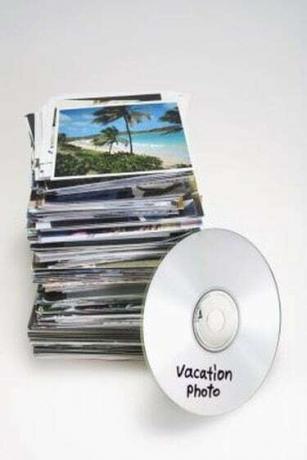
يمكنك نسخ الأقراص المضغوطة بسرعة إلى مكتبة Windows Media Player.
يمكنك إضافة الموسيقى إلى مكتبة Windows Media Player بسرعة وسهولة. سيقوم Media Player تلقائيًا بترتيب ملفات الموسيقى والفيديو الخاصة بك بترتيب أبجدي لتسهيل العثور عليها عندما تحتاج إليها. يعد Media Player ، الذي تم تصميمه بواسطة Microsoft ليكون أصليًا لنظام Windows ، أيضًا برنامجًا فعالاً وسريع الاستجابة بغض النظر عن عدد ملفات الوسائط الموجودة في قاعدة البيانات الخاصة به. اعتبارًا من فبراير 2012 ، يعد Windows Media Player 12 هو أحدث إصدار من البرنامج.
الخطوة 1
ضع قرصًا مضغوطًا في مشغل الأقراص المضغوطة أو مشغل أقراص DVD. قد يعرض Windows نافذة يسألك عما إذا كنت تريد تشغيل القرص أو عرض ملفاته في Windows Explorer ؛ إذا كان الأمر كذلك ، اختر "تشغيل".
فيديو اليوم
الخطوة 2
انقر فوق اسم الألبوم (قد يشير أيضًا إلى "وسائط أخرى") أثناء وجودك في وضع المكتبة في الجانب الأيسر من مشغل الوسائط وسترى قائمة مسارات القرص المضغوط.
الخطوه 3
اختر الأغاني التي ترغب في أن يضيفها Media Player أثناء وجودك في وضع المكتبة عن طريق تحديد أو إلغاء تحديد المربعات المجاورة لكل أغنية.
الخطوة 4
انقر فوق قائمة "Rip Settings" بجوار زر Rip لتخصيص عملية النسخ ؛ تتضمن القائمة خيارات مثل تحديد تنسيق الملف وجودة الصوت.
الخطوة الخامسة
انقر فوق الزر "نسخ" لنسخ القرص المضغوط. إذا بدأ القرص المضغوط في التشغيل عند إدخاله ، فسيتوقف تشغيله ويبدأ مرة أخرى في المسار الأول الذي يتم نسخه من القرص المضغوط.
نصيحة
إذا كنت في وضع التشغيل الآن عند إدخال قرص مضغوط ، فسترى فقط رمز نسخ القرص المضغوط الذي يشبه قرص مضغوط في الجزء العلوي الأيمن من النافذة ؛ يمكنك النقر فوق ذلك لنسخ القرص المضغوط. للتبديل من وضع التشغيل الآن إلى وضع المكتبة ، انقر فوق الزر الموجود في الجزء العلوي الأيمن من النافذة الذي يشبه ثلاثة مربعات بيضاء وسهم. للتبديل من وضع المكتبة إلى وضع التشغيل الآن ، انقر فوق الرمز الأزرق المماثل في الزاوية اليمنى السفلية من النافذة.
تحذير
يعد نسخ الألبومات التي لا تملك نسخة منها انتهاكًا لحقوق الطبع والنشر.




